Bästa sättet att konvertera video till iPod / PSP / MP4 / MP3 / 3GP på Mac
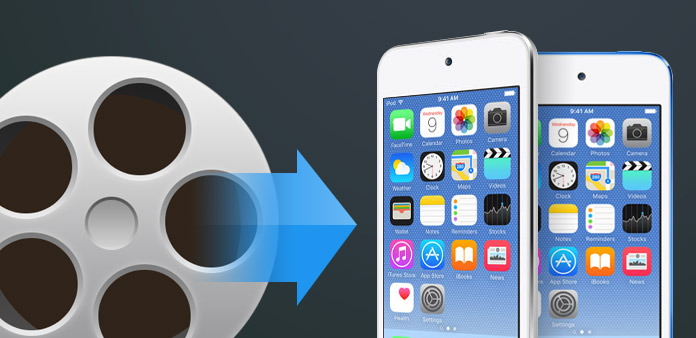
Med den snabba utvecklingen av vetenskap och teknik ökar typer av elektroniska produkter. I grund och botten har uppkomsten av elektroniska enheter underlättat vårt underhållningsliv. Men ibland orsakade de vårt stora besvär, eftersom olika enheter vanligtvis kräver specifika format, och det är besvärligt att konvertera format från en video till en annan video. Men nu kan du enkelt konvertera video med hjälp av Tipard Video Converter. Så om du är Mac-användare och vill konvertera din video till dina specifika enheter, till exempel iPod / iPhone / PSP eller vill göra dina videoklipp konverterade till andra populära format för utbredd användning, är Tipard Video Converter ditt bästa val. Tipard Video Converter för Mac stöder dig konvertera alla videoformat till alla format du vill ha med oöverträffad hastighet och perfekt utskriftskvalitet, som MP4, 3GP, MP3, MOD, TOD, MOV, MKV, WMV, DivX, VOB, MPV, FLV och så vidare. De konverterade filerna kan spelas på din iPod, PSP, iPhone, iPhone 4, Apple TV, PS3, Wii, Zune, Xbox, Google Phone, BlackBerry, etc. Dessutom finns kraftfulla videoredigeringsfunktioner som gör att du kan anpassa Utmatningsvideor som du vill kan du extrahera bilder eller ljudfiler från videoklipp, justera videoeffekten, skära videoramstorlek och lägga till vattenstämpel och så vidare.
Ladda videofil
Efter registrering ser du följande skärmdump. Ladda sedan in vilken videofil du vill konvertera genom att klicka på "Lägg till video" under "Arkiv" -menyn. Eller så kan du klicka på knappen "Plus" i huvudgränssnittet.

Välj utmatningsformat
Baserat på de format som stöds av dina bärbara enheter kan du välja utmatningsformat för filmen från kolumnen "Profil" och ställa in målmappen. Du får också välja ditt favorit ljudspår och textning för din video.

Justera utgångsinställningarna
Detaljerade video- och ljudinställningar tillhandahålls av thisDVD Ripper för att du ska kunna justera, till exempel video-kodare, bildfrekvens, upplösning, bitrate och ljudkodare, kanaler, bithastighet, provfrekvens osv. Ännu mer kan du mata in egna parametrar. Den väl anpassade profilen kan sparas som "Användardefinierad" för senare användning.

Starta konvertering
Klicka på "konvertera" bildknappen för att börja konvertera källvideofilen till iPod, MP4, MP3, 3GP och PSP på Mac.








